教育互动
ClassIn在线教室是一款非常不错的适用于教育人员以及需要学习知识的“同学们”使用的一对多直播互动教学平台,ClassIn为在线教学提供完美的解决方案,还原线下面对面互动式教学的在线教室,支持视频授课、试题练习等学习服务。教育机构可以依托ClassIn开展一对一、班课、大直播课等多种形式的教学,是专门为学生们打造的在线学习平台。
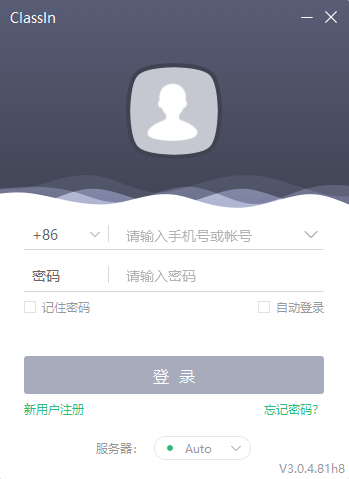
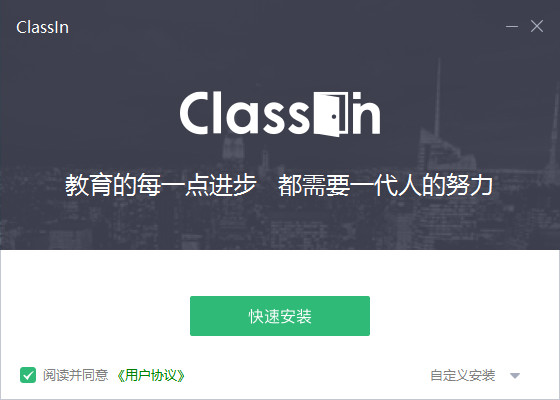
2、点击安装后即可开始安装,如下图:正在安装C:\Program Files (x86)ClassIn\Qt5WebKit.dIl ( 64%)
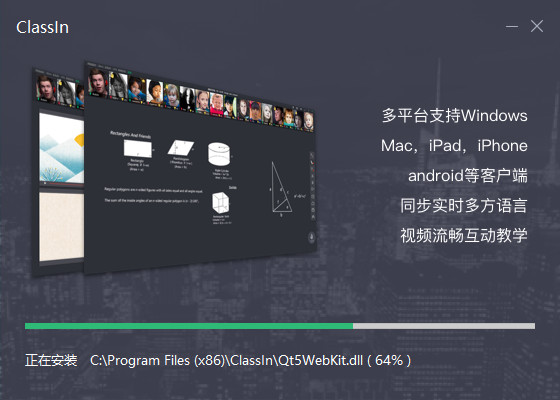
3、安装完成后即可进入学习
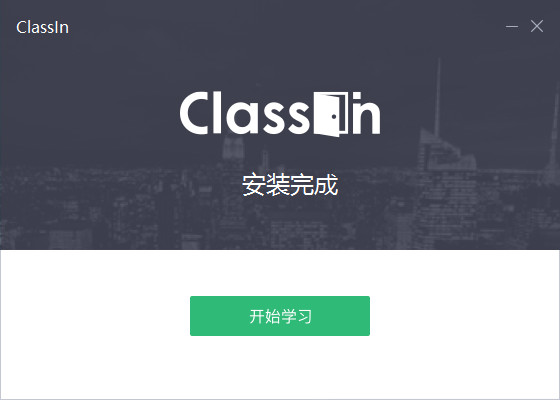
4、注册&登录ClassIn即可
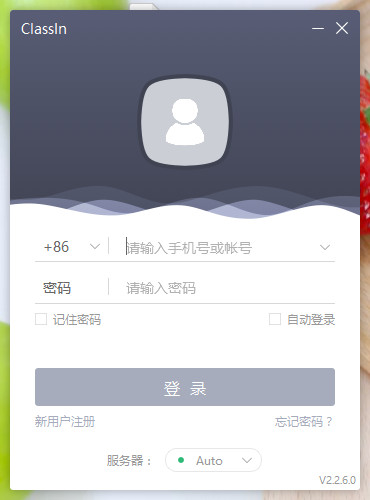
输入你的手机号码,点击“发送验证码”,将收到的短信验证码输入之后点击“下一步”。
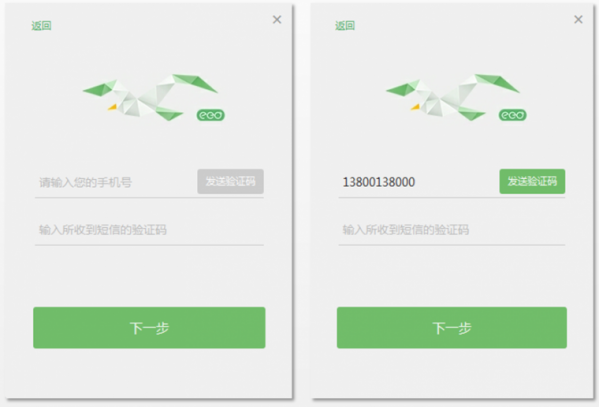
2、、打开ClassIn直接在界面输入你注册的账号和密码,账号为手机号。
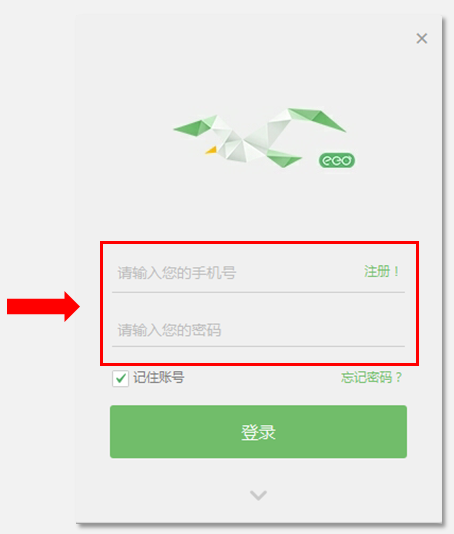
3、、首次使用的话,系统会检测设备,包括网络环境、音视频等设备,以保证能正常使用该软件。检测过程也比较简单,只要你按照提示,一步一步进行检测。
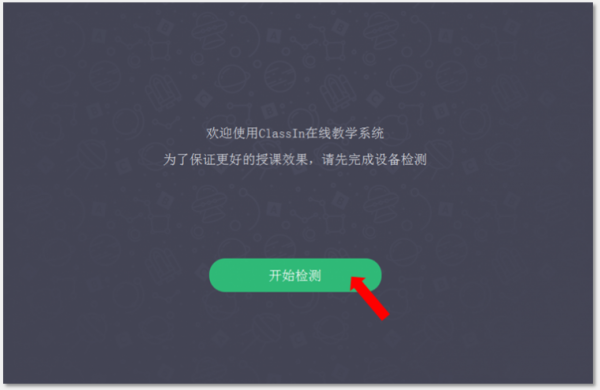
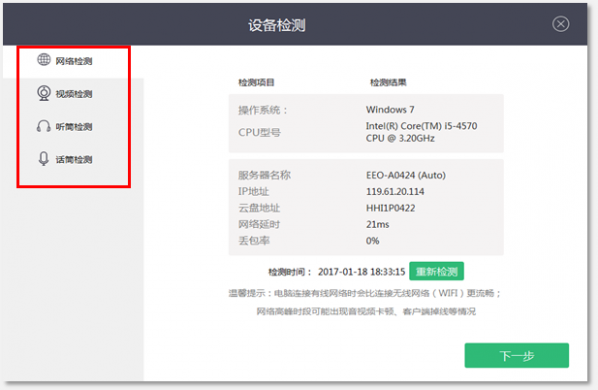
4、进入教室
在后台排好课后,用户会在ClassIn客户端看到当天的课程。在课程开始前20分钟(学生用户开课前10分钟可进入教室)。点击“进入教室”,即可进入教室。
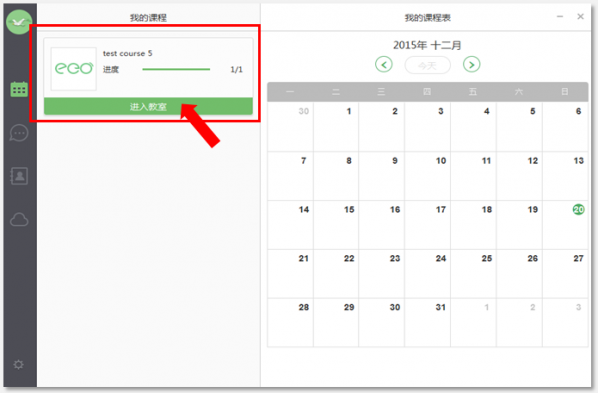
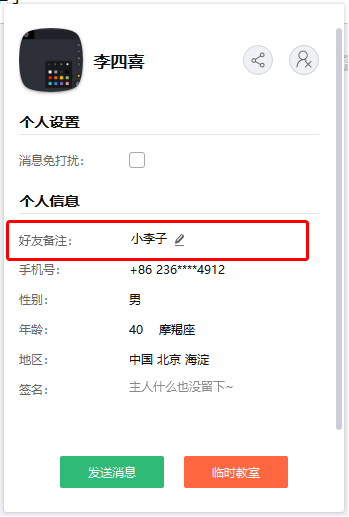
教师和班主任可以在班级详情--班级成员--成员列表页面--进入学生个人详情页 修改学生的班级昵称
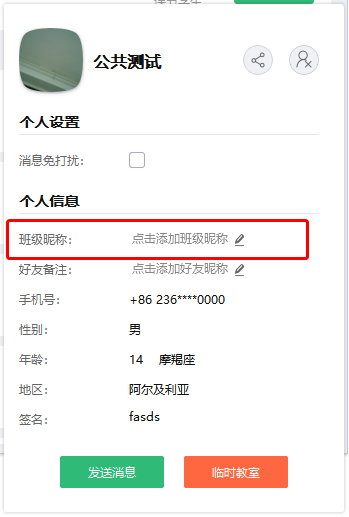
2. 教师现在可以查看自己上过的课的教学报告,包含:学生考勤、课堂互动、笔记、评价模块等,并支持教师课后给学生添加评价。
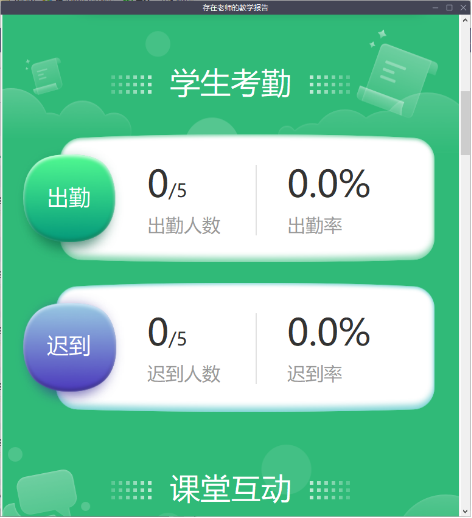
3.文件预览页面新增分享和下载功能
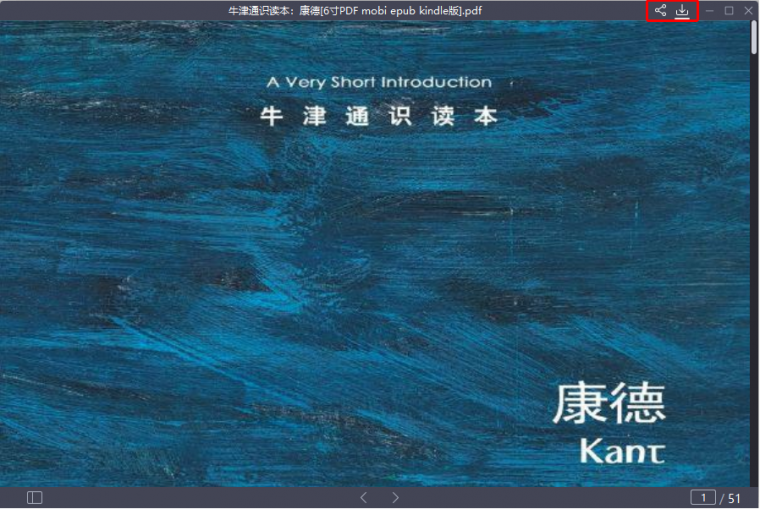
4. 需要在机构后台-机构设置-教室设置-开关设置-19教师锁定权限设置中开启
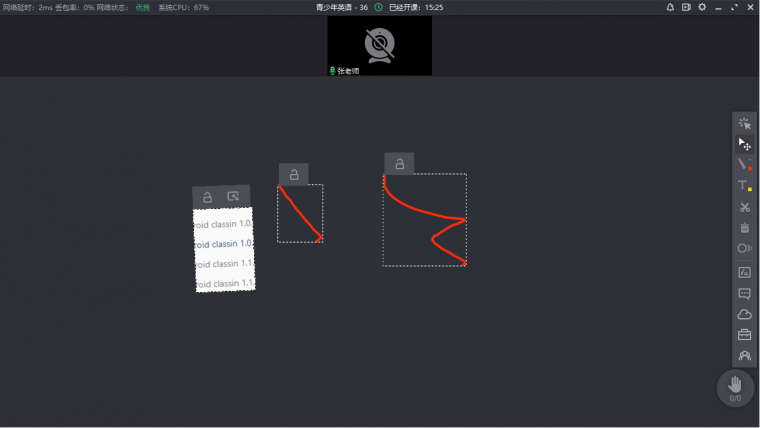
5. 新增教学工具:苹果投屏
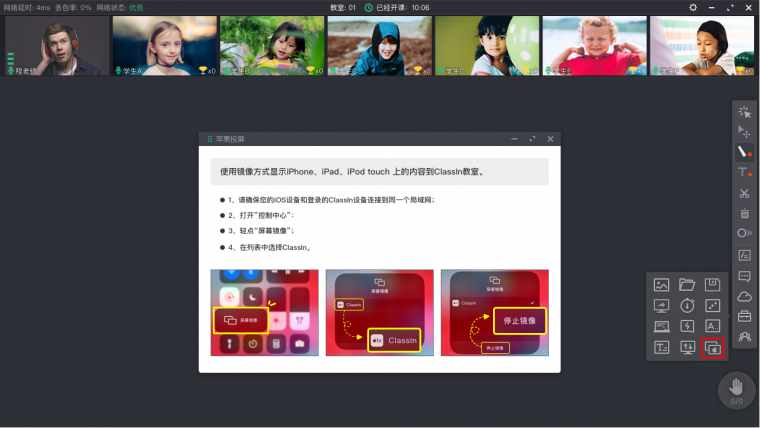
2.互动电子白板:具备预编辑、多页滚动且无限。使用功能的互动式电子白板,。支持授权多人同时操作使用。
3.多元化教学工具:拥有十几种在线小工具,包括互动式;小黑板、答题器、抢答器、计时器、骰子等,同时支持自行开发新工具,方便教师掌握不同类型的课堂。
4.多种类教学课件:Classin支持多种互动式教学课件,包括带动画特效PPT、视频、音频、Word和PDF等,同时允许多个课件组合式教学,满足更多的教学场景。
5.竞争性课堂氛围:拥有举手、抢答、奖励、上下台和禁言等课堂控制功能,支持实时查看课堂学习统计数据,便于教师营造竞争性的课堂氛围。
6.IM + 学习报告:拥有即时通讯和学习报告系统,方便教师学生课余时间交流和教学质量跟踪,整体打造学习生态系统。
以上便是KKX为大家分享的ClassIn在线教室。
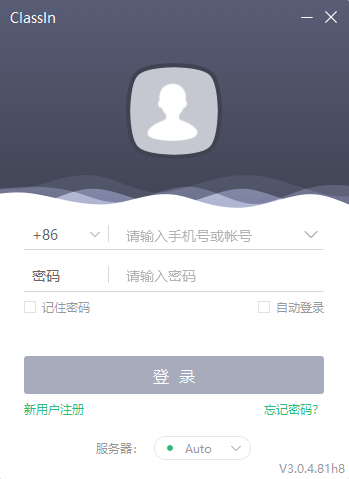
ClassIn在线教室安装方法
1、将KKx分享的压缩包解压,开始安祖航Classin在线教室;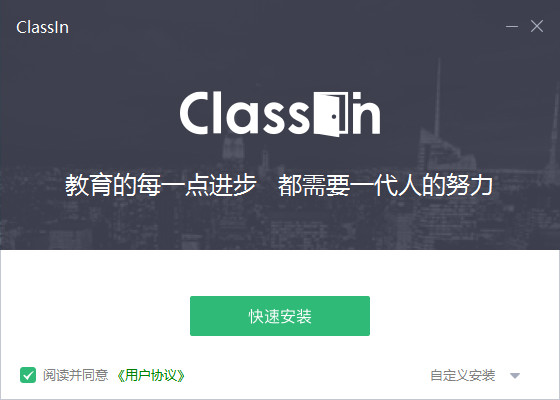
2、点击安装后即可开始安装,如下图:正在安装C:\Program Files (x86)ClassIn\Qt5WebKit.dIl ( 64%)
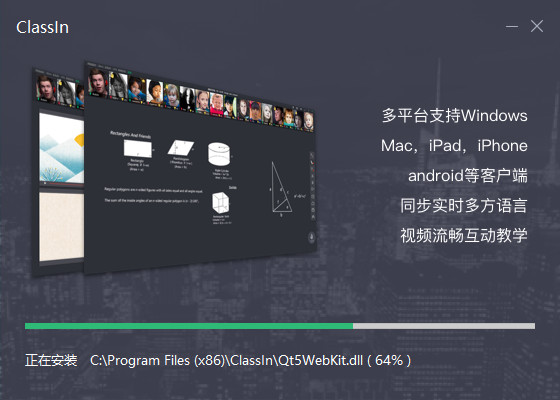
3、安装完成后即可进入学习
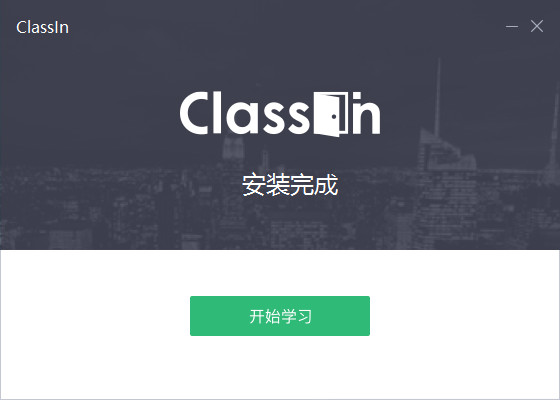
4、注册&登录ClassIn即可
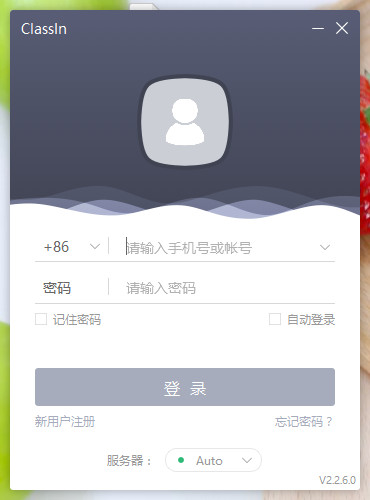
ClassIn在线教室使用方法
1、注册账号输入你的手机号码,点击“发送验证码”,将收到的短信验证码输入之后点击“下一步”。
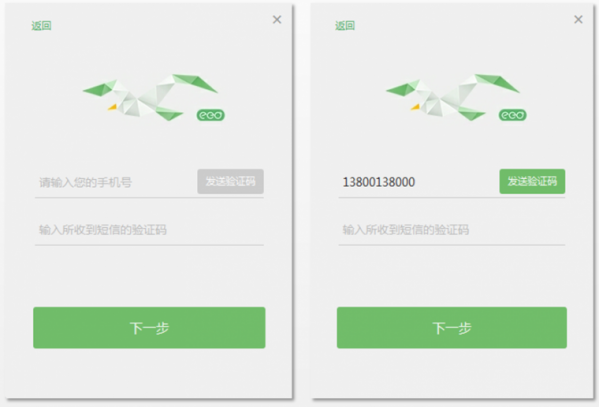
2、、打开ClassIn直接在界面输入你注册的账号和密码,账号为手机号。
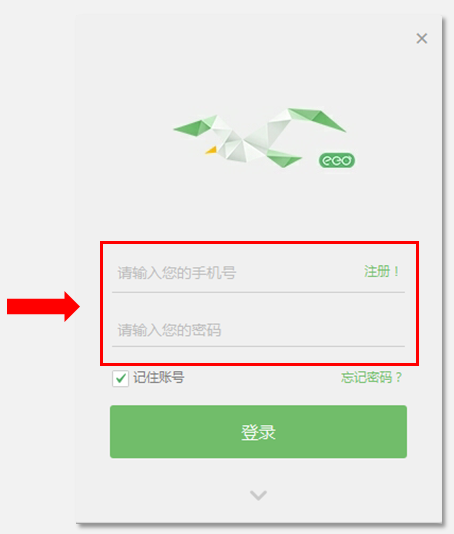
3、、首次使用的话,系统会检测设备,包括网络环境、音视频等设备,以保证能正常使用该软件。检测过程也比较简单,只要你按照提示,一步一步进行检测。
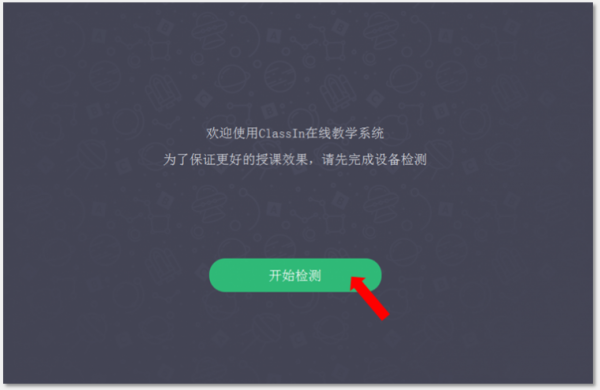
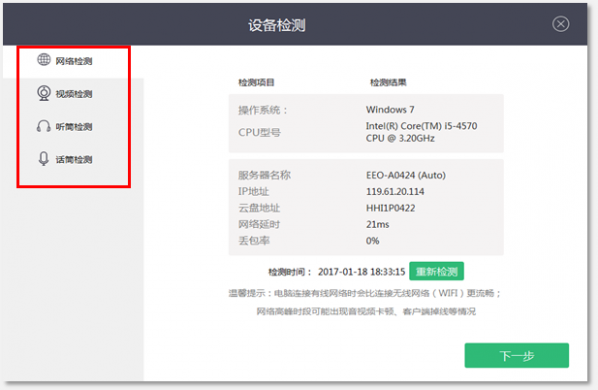
4、进入教室
在后台排好课后,用户会在ClassIn客户端看到当天的课程。在课程开始前20分钟(学生用户开课前10分钟可进入教室)。点击“进入教室”,即可进入教室。
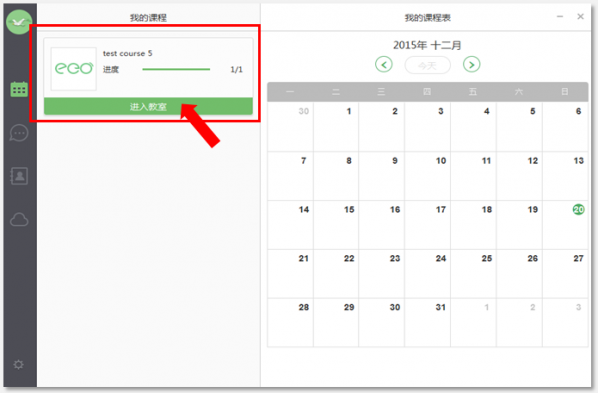
ClassIn在线教室更新日志
1. 新增好友备注和班级昵称,再也不担心好友改昵称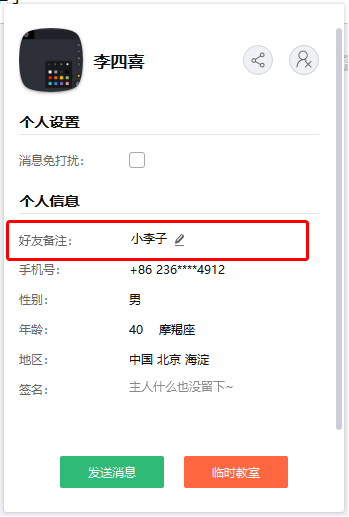
教师和班主任可以在班级详情--班级成员--成员列表页面--进入学生个人详情页 修改学生的班级昵称
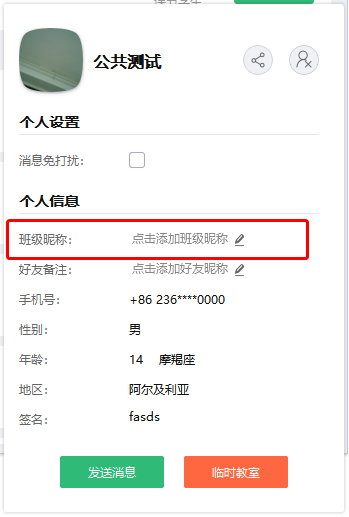
2. 教师现在可以查看自己上过的课的教学报告,包含:学生考勤、课堂互动、笔记、评价模块等,并支持教师课后给学生添加评价。
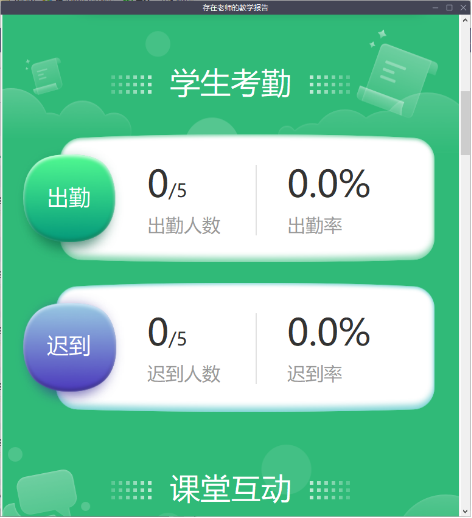
3.文件预览页面新增分享和下载功能
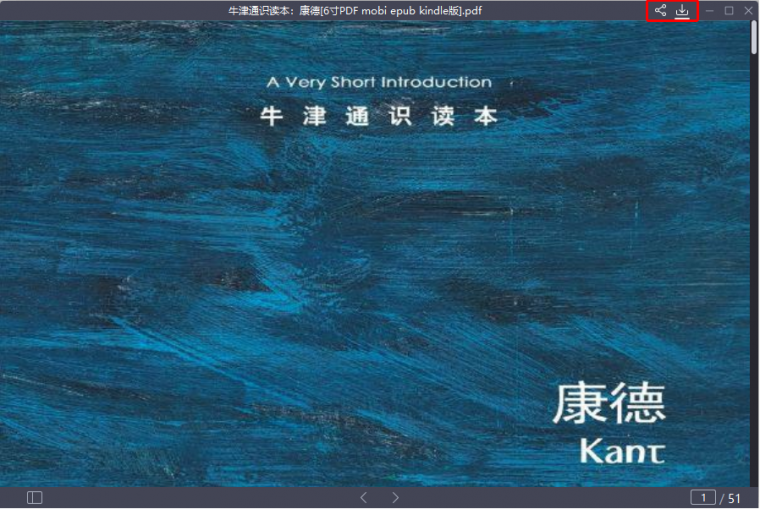
4. 需要在机构后台-机构设置-教室设置-开关设置-19教师锁定权限设置中开启
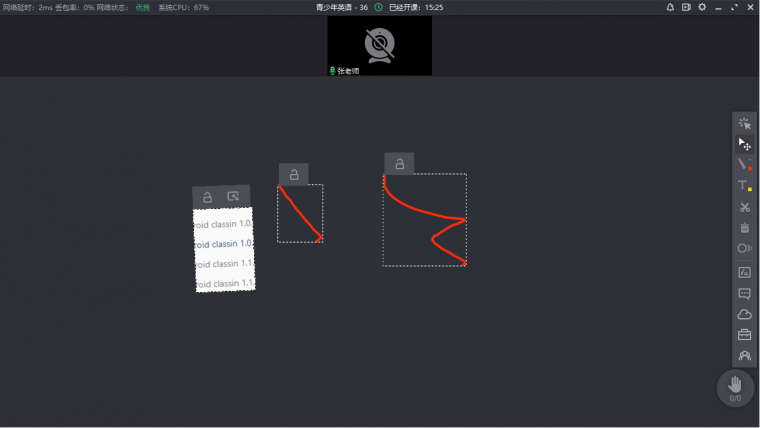
5. 新增教学工具:苹果投屏
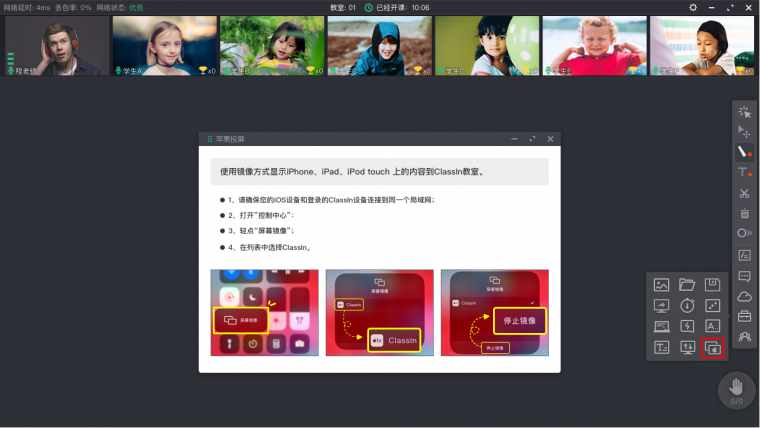
ClassIn在线教室功能
1.多人同步音视频:支持最高16人同步面对面授课和学习,视频窗口支持拖动、任意比例放大及缩小,适合分组学习、答辩或演讲等教学场景。2.互动电子白板:具备预编辑、多页滚动且无限。使用功能的互动式电子白板,。支持授权多人同时操作使用。
3.多元化教学工具:拥有十几种在线小工具,包括互动式;小黑板、答题器、抢答器、计时器、骰子等,同时支持自行开发新工具,方便教师掌握不同类型的课堂。
4.多种类教学课件:Classin支持多种互动式教学课件,包括带动画特效PPT、视频、音频、Word和PDF等,同时允许多个课件组合式教学,满足更多的教学场景。
5.竞争性课堂氛围:拥有举手、抢答、奖励、上下台和禁言等课堂控制功能,支持实时查看课堂学习统计数据,便于教师营造竞争性的课堂氛围。
6.IM + 学习报告:拥有即时通讯和学习报告系统,方便教师学生课余时间交流和教学质量跟踪,整体打造学习生态系统。
以上便是KKX为大家分享的ClassIn在线教室。

